Al usar el protocolo ODBC para conectarse a Microsoft Access, es posible que experimente el run time error 3151 ODBC connection failed. Aquí está el error completo que aparece en su pantalla:
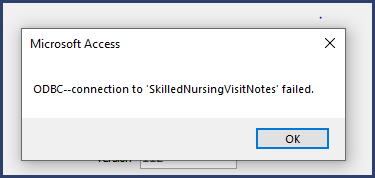
El error anterior se desencadena debido a varias razones y se puede solucionar fácilmente. En este artículo, discutiré las posibles causas y las soluciones efectivas para deshacerme del error de conexión ODBC de MS Access. Además, mencionaré al profesional Access Reparar & Recuperación Herramienta para resolver este error con menos esfuerzo si surge debido a la corrupción de la base de datos.
Herramienta Gratuita de Reparación de Bases de Datos de MS Access
Repare archivos corruptos de bases de datos MDB y ACCDB y recupere fácilmente tablas, consultas, índices y registros de bases de datos eliminados. Probar ahora!
Descargo de responsabilidad: para reparar la base de datos, usted necesidad de actualizar a un plan pagado.Al hacer clic en el botón Descargar arriba e instalar Stellar Repair for Access (14.8 MB), reconozco que he leído y acepto el Acuerdo de licencia de usuario final y la Política de privacidad de este sitio.
Arreglos rápidos:
- Arreglar la opción “Con autenticación de SQL Server”
- Configurar una conexión ODBC para una base de datos de Access
- Habilitar las opciones de seguimiento
- Habilite la configuración de canalización con nombre
- Comprobación de la conexión TCP
- Reparar base de datos de acceso dañada
Pero antes de continuar, sepamos algo sobre ODBC y ODBC: connection to <name> failed. (Error 3151).
Breve información sobre las fuentes de datos ODBC
ODBC (Open Database Connectivity) es uno de esos protocolos que se utiliza principalmente para conectar la base de datos de MS Access a cualquier otra fuente de datos externa como Microsoft SQL Server. Por otro lado, la fuente de datos ODBC es una combinación de datos de origen y la información de conexión que se necesita para acceder a esos datos en particular. Estos son algunos ejemplos de fuente de datos: SQL Server, una hoja de cálculo, Oracle RDBMS y archivos de texto.
Mientras que un ejemplo de información de conexión comprende la ubicación del servidor, el nombre de la base de datos, el ID de inicio de sesión, la contraseña y varias opciones del controlador ODBC que definen cómo conectarse a las fuentes de datos. Bueno, dicha información se puede obtener del administrador de la base de datos a la que desea conectarse. En Access, las fuentes de datos ODBC se usan para conectar fuentes de datos externas a Access que no contienen controladores integrados.
¿Qué es la conexión ODBC fallida 3151?
Odbc Connection Failed Error es un mensaje de error reclamado muy común por varios de los usuarios de la base de datos de acceso. Se observa que este tipo de problema de conexión ODBC generalmente surge cuando se realizan algunos cambios en los servidores SQL con un nuevo nombre, IP y DSN; o la creación de un nuevo ODBC y modificación realizada en tablas de enlace.
Por otro lado, podemos decir que el código de error 3151 es el resultado de una falla en la conexión ODBC en MS Access. Sin embargo, hay innumerables causas que pueden conducir a este error. Pero a continuación he enumerado los principales:
- Problema de conexión de red
- Autenticación de SQL Server inadecuada.
- Daños en la base de datos de Access.
- Realizar cambios en las tablas de enlaces
- Cuando se realizan cambios en los servidores SQL, como proporcionar un nuevo nombre, IP y DSN.
- El Firewall de Windows está restringiendo la conexión
- Configuración incorrecta de TCP o seguimiento.
¿Cómo reparar el error de tiempo de ejecución de error 3151 Access Falló la conexión ODBC?
Para corregir el error ODBC de la base de datos de Access: conexión a error, aquí se mencionan las posibles soluciones. Veamos qué dice el primer método:
Forma 1: corregir la opción “Con autenticación de SQL Server”
En el momento de la creación de una conexión ODBC al servidor SQL, seleccione el ID de inicio de sesión y la contraseña proporcionados por el usuario. Haga la confirmación de lo mismo en Microsoft Access, donde se ha utilizado el origen de datos del sistema y el origen de datos de la máquina para crear la conexión ODBC.
A continuación se explica cómo realizar este procedimiento:
- Abra su base de datos de MS Access >> vaya al menú Archivo >> haga clic en Obtener datos externos >> Opciones de tablas de enlaces.
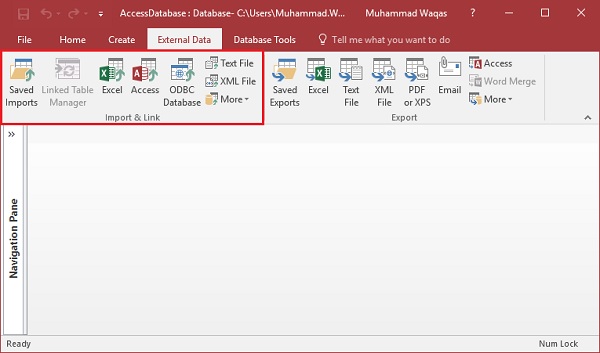
- Ahora, en la lista Tipos de archivo, elija la base de datos ODBC.
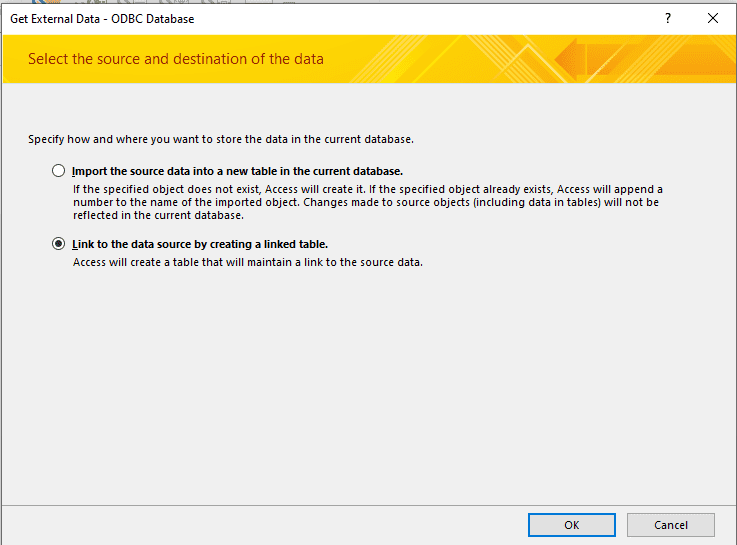
- Pulse la opción Fuente de datos de la máquina.
- Pulse en la opción Nuevo.
- Elija la fuente de datos del sistema y seleccione la opción Siguiente.
- Ahora presione la opción SQL Server. Después de eso, toque la opción Siguiente y luego finalizar.
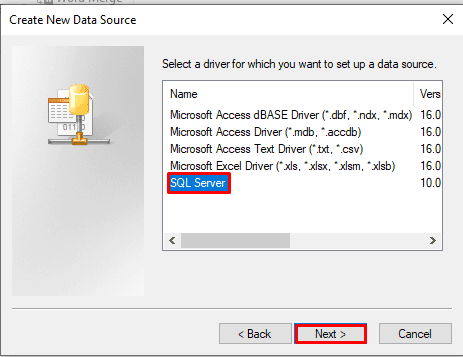
- Asigne un nombre para la conexión ODBC y SQL Server en los cuadros de texto proporcionados.
- Presione la siguiente opción y marque la opción “Con autenticación de SQL Server usando una identificación de inicio de sesión y una contraseña ingresada por el usuario“.
- Presione Siguiente y seleccione la base de datos adecuada.
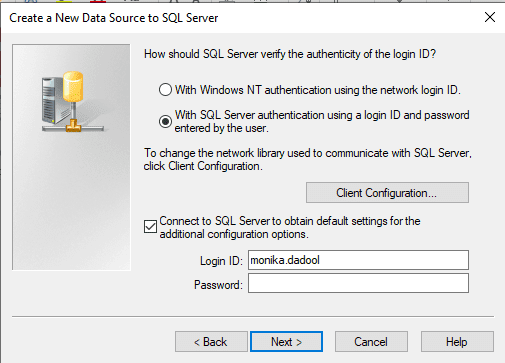
- Haga clic en Siguiente y Finalizar. En este momento, puede probar la conexión ODBC a SQL Server.
- Haga clic en Aceptar varias veces hasta que vuelva a la página de inicio de sesión de SQL Server.
- Ingrese el ID de inicio de sesión y la contraseña de la base de datos del servidor SQL y presione la opción Aceptar.
- Ahora, seleccione la casilla de verificación Guardar contraseña.
Después de probar los pasos anteriores, ahora debe haber superado el problema de la conexión ODBC para una base de datos de Access. Pero si en caso de que no tenga éxito, acérquese al segundo.
Forma 2: configurar una conexión ODBC para una base de datos de Access
Es importante configurar perfectamente la conexión ODBC para la base de datos de Access. Entonces, solo verifique si lo ha hecho correctamente o no. Esto también lo ayudará a aprender cómo configurar una conexión ODBC para Access Database con error de formulario.
- En el escritorio de Windows, toque Inicio > Configuración > Panel de control > abra el panel de control Herramientas administrativas.
- Después de abrir la ventana Herramientas administrativas, haga doble clic en Fuentes de datos (ODBC).
- Ahora, en el cuadro de diálogo Administrador de fuente de datos ODBC, presione Agregar.
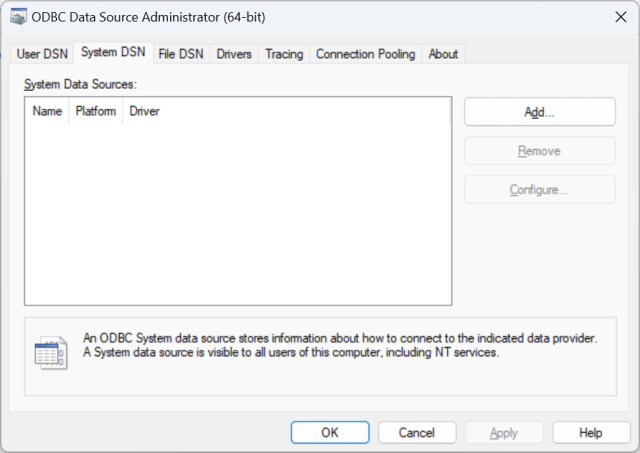
- Después de eso, abrió el cuadro de diálogo Crear nueva fuente de datos, presione el controlador de Microsoft Access (* .mdb) y luego hasta Finalizar
- Para asignar el nombre de la fuente de datos para ingresar Parcel_Owners, en el cuadro de diálogo Configuración de Microsoft Access de ODBC
- Además, ingrese su descripción como “Información del propietario de la parcela“.
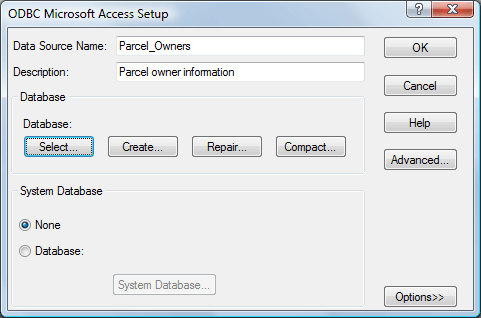
- En el mismo cuadro de diálogo bajo la opción Base de datos, haga clic en Seleccionar.
- Después de que este cuadro de diálogo Seleccionar base de datos se abra en su pantalla, busque los archivos de muestra y elija el archivo Assessor.mdb. Debe especificar la base de datos para las fuentes de datos.
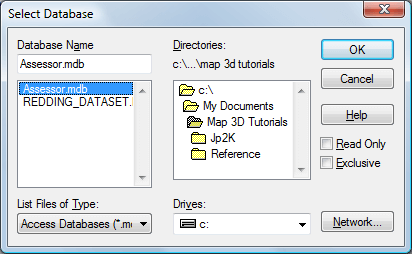
- Toque la opción Aceptar en todos los cuadros de diálogo abiertos Seleccionar base de datos, Configuración de Microsoft Access de ODBC y Administrador de origen de datos de ODBC.
- Después de completar toda esta tarea, cierre el panel de control de Herramientas administrativas.
Forma 3: habilite las opciones de seguimiento
Muchos usuarios informaron que recibieron el error de tiempo de ejecución 3151 odbc error al conectar con Access debido a un problema con las capacidades de seguimiento de ODBC.
Bueno, puede solucionar fácilmente este error configurando la pestaña Rastreo del administrador de ODBC.
Así es como puedes hacerlo:
- Inicie sesión en el grupo de administradores locales.
- A continuación, vaya a Herramientas administrativas >> haga clic en “Administrador de fuentes de datos ODBC“.
- Elija una pestaña de Seguimiento.
- Seleccione la casilla de verificación “Rastreo en toda la máquina para todas las identificaciones“.
- Seleccione la casilla de seguimiento de toda la máquina para habilitarla.
- Ahora, borre una casilla de verificación para volver al rastreo por usuario >> presione Aplicar.
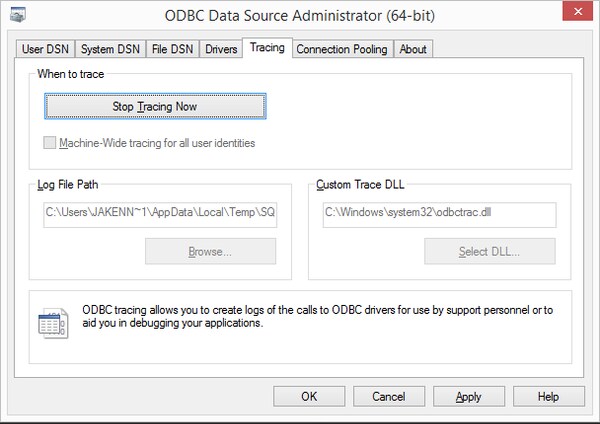
Forma 4- Habilite la configuración de la tubería con nombre
Generalmente, el protocolo Named Pipe se usa para establecer la conexión entre los usuarios de la red y MS SQL Server. Sin embargo, la conexión de conectividad abierta de base de datos (ODBC) puede fallar si el protocolo Named Pipe está desactivado.
Simplemente puede seguir los pasos a continuación para habilitar la configuración de este protocolo:
- Vaya al Panel de control de su PC.
- En la página de “Todos los elementos del panel de control” >> haga clic en Herramientas administrativas de Windows.
- Luego, haga doble clic en Política de seguridad local.
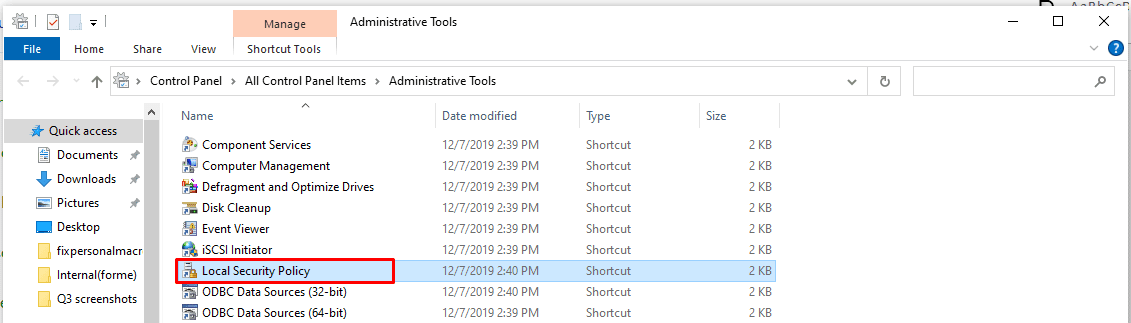
- En Política de seguridad local, debe hacer clic en Configuración de seguridad >> Políticas locales.
- Después de esto, haga clic en Opciones de seguridad >> toque con el botón derecho en la opción “Access a la red: Canalizaciones con nombre a las que se puede acceder de forma anónima” >> elija la opción Habilitado.
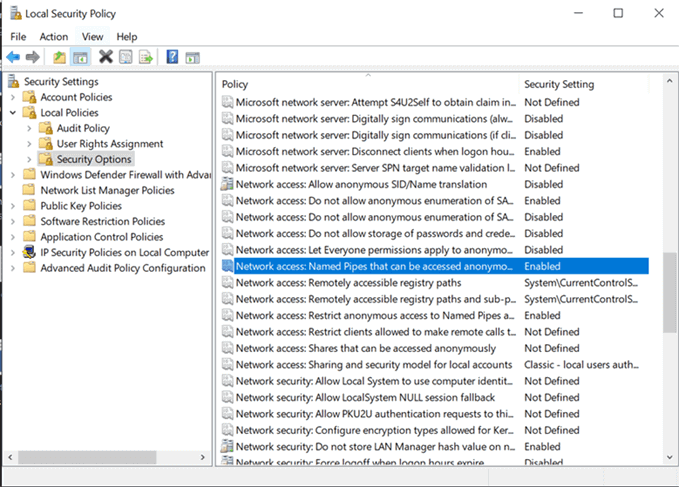
Forma 5: corrija el error de tiempo de ejecución 3151 La conexión ODBC falló al verificar la conexión TCP
Simplemente puede verificar las estadísticas de IP activas y la conexión TCP siguiendo los pasos a continuación:
Paso 1- Primero, presione las teclas Win + R y luego ingrese ‘CMD’ >> Aceptar para iniciar la ventana del símbolo del sistema.
Paso 2- En Símbolo del sistema >> ingrese el siguiente comando:
netstat -n –a.
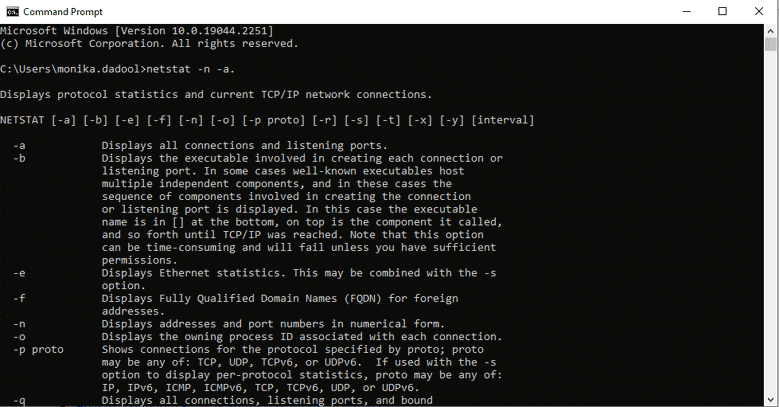
Forma 6: reparar la base de datos de Access corrupta
Como se mencionó en la sección de causas, la corrupción en la base de datos también puede desencadenar una falla en la odbc error al conectar con access. (error 3151 Access). En tal caso, puede utilizar la herramienta integrada de reparación y compactación de Access.
Así es como puedes hacerlo:
- Abra su base de datos de Access.
- Haga clic en Archivo y luego en Información.
- Después de esto, busque y haga clic en Compactar y reparar base de datos.
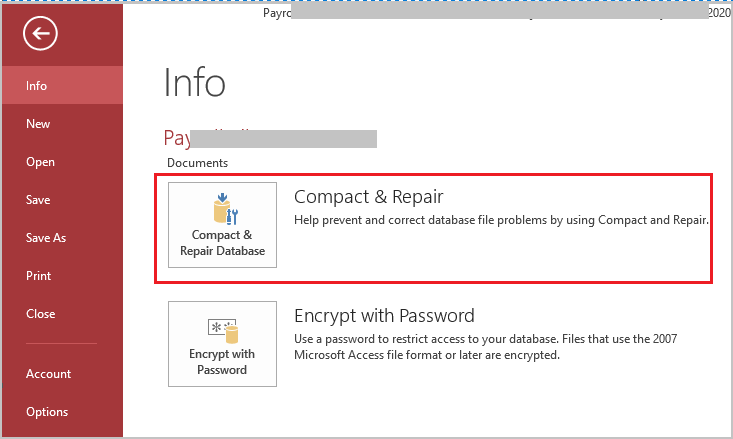
Opción recomendada para mantener la base de datos de Access segura y libre de errores:
Si desea mantener los archivos de su base de datos de acceso seguros y libres de fallas de corrupción, también mantenga una copia de seguridad adecuada y actualizada de su base de datos de Access.
Pero si ya está lidiando con el problema de corrupción de la base de datos de acceso o el error conquistado, entonces tampoco necesita preocuparse por eso. Solo prueba el profesional Access Base de datos Reparar herramienta para reparar eficazmente los archivos MDB/ACCDB de la base de datos de Access.
Este software de recuperación de MS Access funciona de manera eficiente para reparar bases de datos de Access dañadas o corruptas. Aparte de eso, el software escanea profundamente cada segmento de la base de datos de acceso corrupta y elimina todos los fallos de la misma. La herramienta es perfecta para recuperar todos los elementos de los archivos de la base de datos de Access como tablas, consultas, índices, macros, etc. de forma segura y sin ningún problema.

* Al hacer clic en el botón Descargar arriba e instalar Stellar Repair for Access (14.8 MB), reconozco que he leído y acepto el Acuerdo de licencia de usuario final y la Política de privacidad de este sitio.
Pasos para usar la herramienta de reparación de Access
Veredicto Final
El error de tiempo de ejecución de error 3151 Access La conexión ODBC falló puede ocurrir debido a varias razones. Sin embargo, puede seguir los métodos mencionados anteriormente para solucionar este error.
En caso de que surja este error debido a corrupción en la base de datos, debe optar por Access Reparar Herramienta. Está diseñado con una interfaz de usuario simple para reparar archivos de base de datos corruptos en poco tiempo. Además, puede ayudarlo a recuperar todos los objetos de un archivo dañado sin pérdida de datos.
Espero que les haya gustado esta publicación.
Este software asegura sin costura reparación y recuperación de la base de datos ACCDB y MDB. Es Restaura todos los objetos, incluidas tablas, informes, consultas, registros, formularios e índices, junto con módulos, macros, etc. Solucione los problemas de Microsoft Access ahora en 3 sencillos pasos:
- Descargue Stellar Access base de datos reparación herramienta calificado como Excelente en Cnet.
- Haga clic en la opción Examinar y Buscar para localizar la base de datos de Access corrupta.
- Haga clic en el botón Reparar para reparar y obtener una vista previa de los objetos de la base de datos.






